Как да мигате и конфигурирате TrendNet Tew 652Brp

- 3236
- 939
- Al Breitenberg
Преди нас е ефективно и икономично устройство за мрежово подреждане у дома. Използвайки това развитие от TrendNet, информацията се предава със скорост до 300 mbit/s. TEW 652BRP може да бъде конфигуриран за различни видове връзка, поради които работи с всички домашни доставчици. Нека разгледаме по -подробно характеристиките на работата и настройките на този рутер.

Рутерът поддържа работа с различни доставчици
Характеристики:
- две антени;
- Тегло 245 g;
- WPA2/WPA, WEP, WPA-PSK;
- WPS;
- 4 LAN порт;
- DNS-сървър, DMZ, UPNP.
Разработчиците също обмислят филтри на URL, домейни, MAS-ADS, IP, протоколи. Разглеждайки характеристиките, можем да кажем, че Trendnet Tew 652BRP има същите параметри като UPVEL UR-325BN. Единствената разлика е, че маршрутизаторът, представен тук.
Интерфейс
Настройката се извършва чрез интерфейса, който може да бъде получен от всеки браузър. Трябва само да въведете числата 192.168.10.1, след това попълнете паролата, влезте в полета. Стойностите на администратора/администраторите са подходящи за нови устройства. Разработчиците отбелязват, че рутерът има няколко версии, но интерфейсът е един и същ за всички (те се различават само в оцветяването). Например, първата версия на интерфейса се изпълнява в синьо, а V2 в черно.
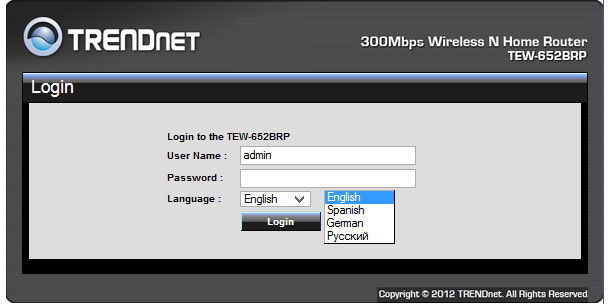
Настройки на PPPOE
Характеристиките на настройките зависят от компанията, която осигурява интернет. За потребителите dom.Ru, TTK и Rostelecom TEW 652BRP трябва да бъдат конфигурирани в режим PRROE. Отидете в секцията WAN на основния раздел, след което въведете следните данни:
- вид връзка - PRROE;
- WAN IP - Получавайте автоматично;
- Auto -Revonnect - винаги включен;
- MTU - 1492;
- Потребителско име/Passoword - Въведете данните, вписани в договора.
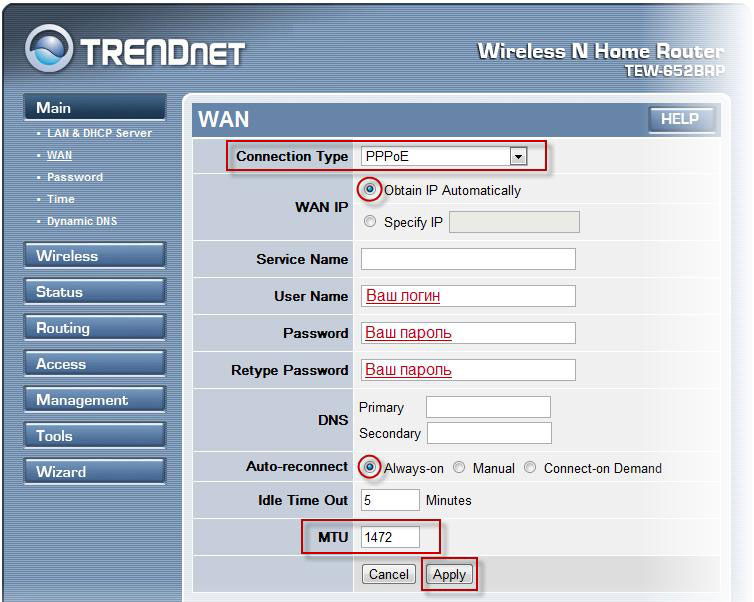
DNS сървърите не могат да бъдат предписани, устройството ще ги затегне в автоматичен режим. Оставете останалите полета недокоснати. След прилагане на нова конфигурация, Интернет трябва да се появи на компютъра. Ако нищо не се е променило, проверете отново паролата и влезте.
Настройка L2TP
Този тип се използва от доставчика на Beeline. За потребителите на тази мрежа такива параметри TrendNet Tew 652BRP са подходящи:
- Сървър IP - TP.интернет.Beeline.ru;
- вид връзка - L2TP;
- MTU - 1400;
- Auto Jack - винаги включен;
- Вход/PASS - Въведете информацията, издадена от доставчика;
- IP динамика.
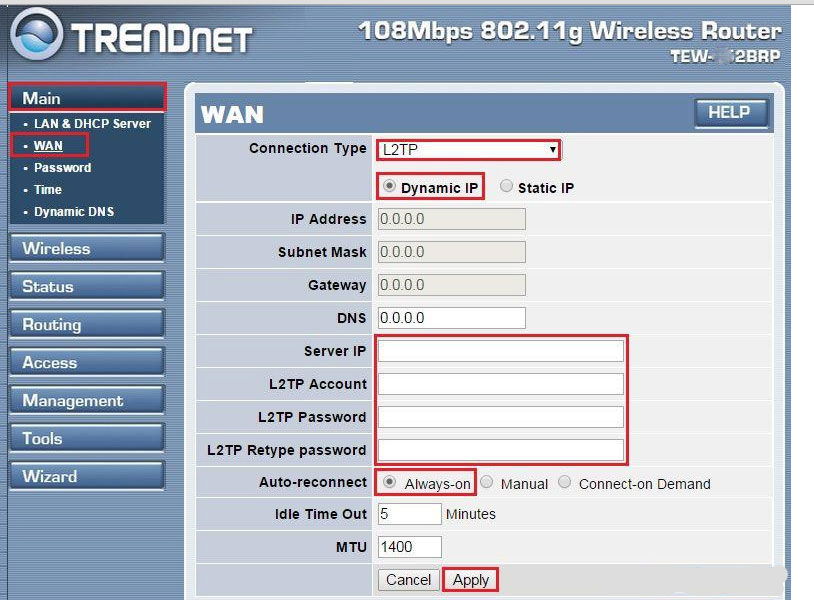
Задаване на Wi-Fi
Wi-Fi мелодии в основната секция на секцията за безжична връзка. Действайте тук:
- Поставете знамето срещу автоматичния канал.
- Безжична - активирана.
- Ширина на канала - 20 MHz.
- Включете WMM и SSID излъчването.
- Тип 802.11 - 802.11b/g/n 2.4 GHz.
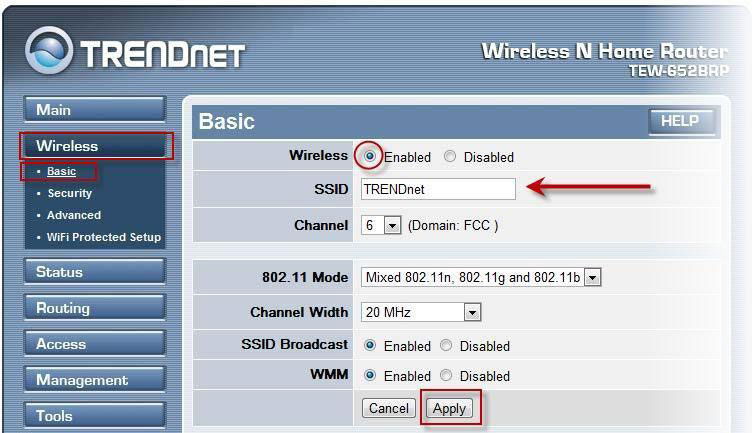
След като проверихте правилността на данните, щракнете върху „Прилагане“. Сега остава само за конфигуриране на настройките за безопасност. Това се прави в точката на сигурност на същия раздел. Всичко, от което се нуждаете, е да излезете с името за мрежата (SSID) и паролата. Ключовата дума в долното поле трябва да бъде дублирана и след това да се поддържа нова конфигурация. Преди това изберете параметъра WPA2 в полето „Тип удостоверяване“, а също така задайте знамената срещу TKIP и PSK.
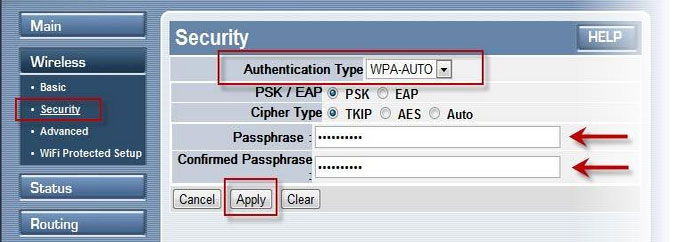
Ако след тези манипулации маршрутизаторът не разпространява интернет, отидете в точката за настройка на Wi-Fi протестирана и извадете полето от параметъра WPS (тя трябва да бъде „деактивирана“).
Фърмуер
Устройството TEW 652BRP може да се мига за ефективна работа във всеки режим. В допълнение, разработчиците непрекъснато подобряват микропрограмата, така че да функционира още по -добре. Процесът на фърмуер може да се извърши за няколко минути, важно е да се знае процедурата за действие. Текущата версия за вашия рутер е посочена в интерфейса (раздел Състояние на информацията за устройството).
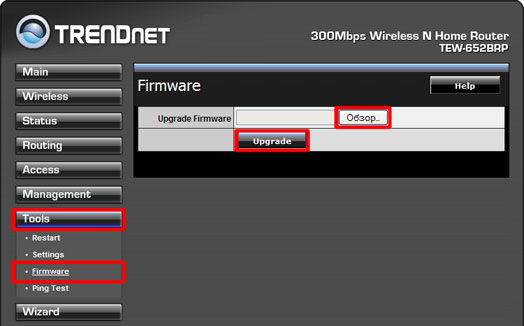
Актуализираният фърмуер може да бъде изтеглен на уебсайта за поддръжка на Trendnet. Нагоре архивът на компютъра, след което отидете на инструменти за фърмуер. Тук пътят е посочен във файла на фърмуера. На последния етап е достатъчно да кликнете върху актуализацията и да изчакате, докато фърмуерът е инсталиран. Рутерът трябва независимо да се рестартира, след което може да се използва отново. Процедурата отнема около три минути, изключвайки компютъра или силата на рутера през този период, е забранено. Сега в раздела, където се показва състоянието на устройството, ще видите нова версия на фърмуера.
- « D -Link DAP 1360 - Предимства, настройка и актуализиране на фърмуера
- Какво е достъп до произход и как работи »

